Le système est sorti il y a environ 18 mois, et des carences se font toujours sentir. Certaines sont d’autant plus visibles qu’elles sont des vides laissés par des fonctions supprimées. Voici une liste non exhaustive de choses qui nous agacent toujours en 2023.
Microsoft avait fortement laissé entendre que Windows 10 était un aboutissement, qu’il n’y aurait plus d’autre Windows que lui. Et effectivement, le système a inauguré une nouvelle forme de mises à jour, avec des évolutions substantielles une à deux fois par an. Mais patatras, Windows 11 fut présenté sous de nouveaux atours chatoyants. Notre avis était alors qu’il répondait à une question que personne ne s’était posée.
Deux sujets ont particulièrement crispé. D’abord, la configuration minimale exigée, qui réclamait une puce TPM 2.0, faisait l’impasse sur des processeurs pourtant pas si anciens et laissait donc sur le carreau nombre d’utilisateurs. Ensuite, le retrait de fonctions présentes dans les Windows précédents.
Dix-huit mois plus tard, le système a évolué, mais pas forcément là où on l’attendait. Nous vous proposons une liste de 11 éléments qui nous agacent encore aujourd’hui, soit parce qu’ils manquent, soit parce qu’ils sont le résultat d’un changement pas si bienvenu.
Cachez ce vieil Explorateur
Microsoft lui a ajouté des onglets avec la dernière évolution de Windows 11. Certes. Mais on est quand même loin de ce qu’on peut trouver sur macOS et plus encore dans les distributions Linux, qu’elles soient accompagnées par GNOME ou KDE.
Le meilleur moyen de s’en rendre compte est d’installer l’application tierce Files depuis le Store. Elle est payante – 8,99 euros – mais montre bien le chemin qui reste à parcourir pour le vieil Explorateur, qui n’a jamais autant paru dépassé. Il ne correspond en rien aux canons esthétiques mis en place par Windows 11, en dehors d’un vague coup de pinceaux. Files, lui, est pleinement aligné, et propose de nombreuses fonctions que n’a pas l’Explorateur.
Nous aimerions donc des fonctions supplémentaires et attendues, comme la vue en colonnes successives, de vrais choix en cas de conflits sur les noms de fichiers (il est toujours impossible de renommer quoi que ce soit lors d’une copie ou d’un déplacement), l’ajout de labels et de couleurs pour retrouver facilement les données thématiques, le déplacement d’onglets pour créer une nouvelle fenêtre, l’épinglage d’onglets pour les retrouver à chaque ouverture de l’Explorateur, etc.
L’ajout des onglets est à lui seul une preuve de cette révision à la va-vite. Comme si personne d’un peu spécialisée en UX ne s’en était rendu compte : les onglets existent dans les navigateurs depuis longtemps, avec les mêmes fonctions associées. On peut passer de Chrome à Firefox ou d’Edge à Opera (qui les a d’ailleurs inventés) et retrouver les mêmes capacités. Aujourd’hui, on attend des onglets qu’ils aient ce même fonctionnement partout.
Enfin, Explorateur n’est pas rapide. Son ouverture n’est pas instantanée, sa recherche a souvent du mal et sa réactivité laisse à désirer. Bref, un remplaçant ne serait pas du luxe.
Installation minimale et applications tierces
S’il est un reproche que nous faisons à Windows depuis bien longtemps, c’est l’absence d’un mode minimal d’installation. Et la remarque est toujours valable dans Windows 11.
L’installeur n’a que très peu évolué depuis Vista. Dans les grandes lignes, ce sont les mêmes écrans et les mêmes capacités, autrement dit pas grand-chose. Le processus est rigide, tout juste peut-on choisir la partition d’installation. Ensuite, tout est installé d’un bloc. Ce fonctionnement n’est pas spécifique à Windows bien sûr. Il a fallu par exemple longtemps avant qu’un mode minimal n’apparaisse dans Ubuntu, et macOS ne s’embarrasse pas de ces questions.
Le problème est amplifié depuis Windows 10 par l’installation par défaut de tout un lot d’applications tierces, même si certaines ne sont présentes qu’en raccourcis. Nous avons déjà abordé ce problème à plusieurs reprises, et il s’est encore renforcé dans Windows 11.
On comprend bien que proposer une installation minimale nuirait aux affaires de Microsoft, puisque l’on aurait le choix de ne pas installer toutes ces applications pour lesquelles l’entreprise a été payée. C’est le même fonctionnement que pour les ordinateurs des principales grandes marques. Ou la présence de Google comme moteur de recherche par défaut dans Firefox et Safari.
On continuera donc de désinstaller un par un tous ces « machins », dans lequel on peut ajouter Teams.
Teams, le rendez-vous manqué
Microsoft a le même problème que Google avec les messageries. Aucune grande ligne directrice ne semble avoir été définie et leur multiplication a rendu la situation floue. Vous pensiez par exemple que Teams allait supplanter Skype ? Que nenni ! Ce dernier continue à vivre et a même reçu récemment une évolution importante, avec une grosse mise à jour de son interface.
Teams a été placé comme le remplaçant de Skype for Business et s’épanouit largement en entreprise. Le fait qu’il soit fourni avec les abonnements Microsoft 365 joue pour beaucoup. Sur Windows 11, l’éditeur a donc tenté autre chose : proposer une autre version de Teams, cette fois tournée vers le grand public. Une version dépouillée, aux fonctions plus réduites et capable de communiquer avec Skype.
Sur le papier, c’était formidable. On se prenait même à espérer que Microsoft allait s’en inspirer pour son application Teams classique, toujours lourde et gourmande en ressources. Il n’en est rien. Cette version intégrée de Teams fait à peine davantage qu’à son lancement, malgré quelques mises à jour qui ont surtout amélioré ses performances. Son utilisation reste étrange, l’importation des données depuis Skype n’est guère ergonomique, et on ne peut toujours pas l’utiliser avec un compte professionnel.
Microsoft a peut-être voulu s’inspirer de Messages dans macOS. L’idée qu’un système d’exploitation soit fourni avec une messagerie n’est pas neuve, mais elle n’a ici pas bien été exécutée. En somme, une bonne idée, mais qui n’a pas été poussée plus avant ni nourrie. Un rendez-vous manqué et l’une de ces icônes que l’on cache dans la barre des tâches. L’application peut aussi être supprimée.
Une barre bien rigide
On peut en rire, mais la barre des tâches de Windows 11 a représenté une perte sèche en matière de productivité.
Windows 10 avait atteint un certain sommet dans ce domaine, en reprenant tout ce qui existait dans les Windows précédents et en apportant ses propres améliorations. Windows 11 a fait table rase, y compris sur le menu Démarrer.
De nombreuses capacités ont disparu, comme faire glisser un fichier sur une application épinglée ou ouverte, le déplacement de la barre sur un autre côté de l’écran, le redimensionnement du menu Démarrer, l’accès au gestionnaire des tâches via un clic droit ou encore le choix de la taille des icônes.
La situation s’est légèrement améliorée avec la dernière évolution. On a par exemple récupéré l’accès au gestionnaire des tâches depuis un clic sur la barre. Un gestionnaire qui s’est d’ailleurs enrichi, ce qui est toujours bon à prendre (il permet par exemple de créer des dumps de la mémoire). Mais on reste sur une incompréhension : quelles raisons ont pu pousser Microsoft à supprimer autant de capacités, alors que l’une des forces de Windows était sa malléabilité ?
Navigateur par défaut : des améliorations, mais…
Voici un sujet qui a agacé plus d’une personne… et nombre d’éditeurs. Sous Windows 10, le panneau des applications par défaut affichait des rôles et l’application correspondante à chacun. En face de « Navigation web », une liste déroulante affichait les navigateurs disponibles. Il suffisait d’en choisir un et le choix était répercuté dans tout le système.
Dans la version originale Windows 11, le processus était bien plus compliqué. Fini les rôles, il fallait entrer dans l’application que l’on visait puis la définir par défaut pour chaque type de fichier et protocole associés. Une opération lourde et rébarbative, qui a fait hurler de nombreux acteurs, dont Mozilla. La position de Microsoft ? Une question de choix, justement, mais l’argument tombait à plat.

L’éditeur a d’ailleurs révisé partiellement sa copie, le processus étant un peu plus simple aujourd’hui. Il faut toujours entrer dans Applications > Applications par défaut et choisir son application, mais on y trouve maintenant un bouton « Définir par défaut ». Windows 10 était plus simple dans son approche, mais on a au moins quitté le domaine de l’absurde.
La cohérence de l’interface progresse trop lentement
Lors de notre test initial, nous avions souligné la dualité de Windows 11. Le système affiche d’abord un visage modernisé dans les éléments principaux : bureau, barre des tâches, paramètres, colonne de notifications et plus récemment l’Explorateur (si on veut) ou encore le gestionnaire de tâches.
Mais on fait vite le tour. Il est très simple de retomber sur des éléments d’interfaces datant de plusieurs versions en arrière. Dans la version originale de Windows 11, il suffisait par exemple de faire un clic dans l’Explorateur. Idem pour la fenêtre de propriétés d’un fichier, les opérations de copie et déplacement, l’À propos du système, le gestionnaire de périphérique, l’Observateur d’évènements et ainsi de suite.

Ce point, lié au manque de nouveautés et au retrait de fonctions, donnait vite l’impression d’une coquille vide. La situation s’est améliorée depuis, et le travail continue sur les éléments d’interface, ainsi que sur les applications intégrées, comme on l’a vu avec Bloc-notes, le gestionnaire des tâches et autres. Ces nouvelles versions sont d’ailleurs réussies, ce qui nous fait d’autant plus regretter un Windows 11 aussi vide à ses débuts, plus de six ans après Windows 10.
Où est la bascule automatique entre les thèmes clairs et sombres ?
Nous sommes en 2023, et Windows n’a toujours pas cette fonction devenue élémentaire depuis des années. Des thèmes sombres et clairs existent depuis Windows 10, qui faisait déjà l’impasse sur cette capacité. Mais Windows 11, qui fait pourtant des efforts pour paraître plus jeune et moderne, ne corrige pas le tir.
De quoi parle-t-on ? De la petite option, présente sur tous les autres systèmes (fixes comme mobiles), permettant de faire basculer le thème dans une teinte sombre à l’heure où le soleil se couche. Pour l’instant, il faut se contenter d’un changement manuel.

L’enfermement dans le compte Microsoft
On peut lier son compte Microsoft à Windows depuis longtemps. Jusqu’à récemment, cela restait une option. Avec Windows 11, ce contournement est devenu plus complexe. Il existait encore des méthodes, comme de couper la connexion pendant l’installation et la configuration après le premier redémarrage, mais les dernières moutures du système ont rendu le processus encore plus difficile.
On peut comprendre l’intérêt de Microsoft à vouloir que chaque personne se serve de ce compte pour synchroniser les données. Dans l’absolu, cette synchronisation est pratique – comme toutes les synchronisations – puisqu’elle répercute les réglages sur les autres machines liées au même compte, et permet de stocker la licence, utile en cas de réinstallation.
Mais tout le monde n’a ni besoin ni envie d’un compte synchronisé. Une partie des utilisateurs préfèrent un compte local, et c’est un autre choix que Microsoft a pratiquement supprimé.
Les mises à jour mensuelles ne se font toujours pas sans histoire
On le sait, c’est presque un pléonasme en informatique : il existera toujours des bugs. Mais on attend d’un nouveau système d’exploitation qu’il soit au moins plus fiable que l’ancien, ne serait-ce que parce que les techniques de développement évoluent. Microsoft a d’ailleurs communiqué de nombreuses fois sur la puissance de Visual Studio et de ses outils pour simplifier la recherche de problèmes.
Seulement voilà, il s’écoule rarement un mois sans qu’un ou plusieurs problèmes viennent émailler l’annonce d’un Patch Tuesday, ce fameux deuxième mardi du mois où sont publiés les correctifs de sécurité. Les derniers ont été publiés mardi dernier et ont eux aussi provoqué des problèmes, notamment dans les serveurs WSUS, les mises à jour automatiques de pilote et l’utilisation de Secure Boot dans les machines virtuelles vSphere de VMware.
Une prévisualisation rapide
Windows n’a jamais intégré un équivalent au Coup d’œil de macOS (Quick Look). Le principe est très simple : depuis le Finder, on sélectionne un fichier et on appuie sur Espace, affichant alors une petite fenêtre de prévisualisation.
Cette manipulation fonctionne pour tous les éléments, le résultat varie selon ce qui est sélectionné. Sur une image, on verra une version agrandie de la miniature, un dossier affichera des informations sur son contenu, un PDF pourra être dans une version réduite, etc. Quand on a fini, on rappuie simplement sur Espace. La fonction s’est vite révélée l’un des grands classiques du système, permettant de vérifier le contenu d’un fichier sans ouvrir l’application associée.
Sur Windows, rien de tel, à notre grand regret. Mais au moins, on peut contourner le problème avec une application tierce, par exemple QuickLook, disponible gratuitement sur le Store, et proposant le même genre de service.
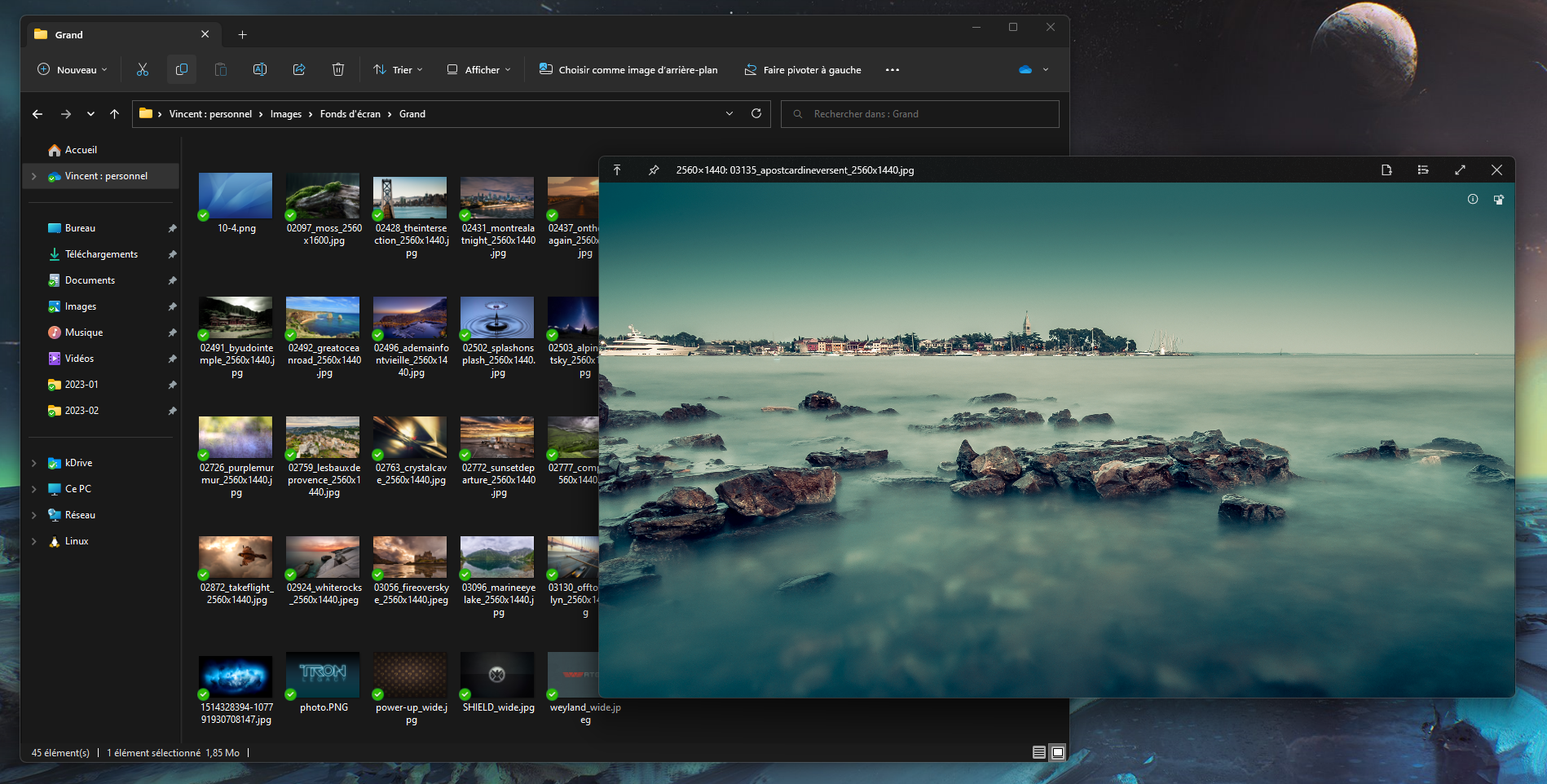
Une vraie zone de réglages rapides
Enfin, Windows 11 gagnerait à se mettre à la page sur sa zone de réglages rapides, qui ne contient pas grand-chose. Un endroit d’où l’on pourrait activer/désactiver d’un clic une connexion Wi-Fi ou Bluetooth, régler la luminosité de l’écran, passer la machine en mode avion, concentrer les réglages de type Ne pas déranger (disponibles dans la zone de notifications, en haut ET en bas), etc.
En somme, ce que l’on retrouve sur les systèmes mobiles, macOS et un nombre croissant de distributions Linux. Au-delà de la simple idée de « copie », c’est un élément auquel, encore une fois, la plupart des utilisateurs sont maintenant habitués et qui aurait toute sa place dans Windows 11. Celle proposée actuellement contient quelques fonctions, ne peut pas être personnalisée et est très en deçà des attentes que l’on peut avoir aujourd’hui d’une telle fonction.
































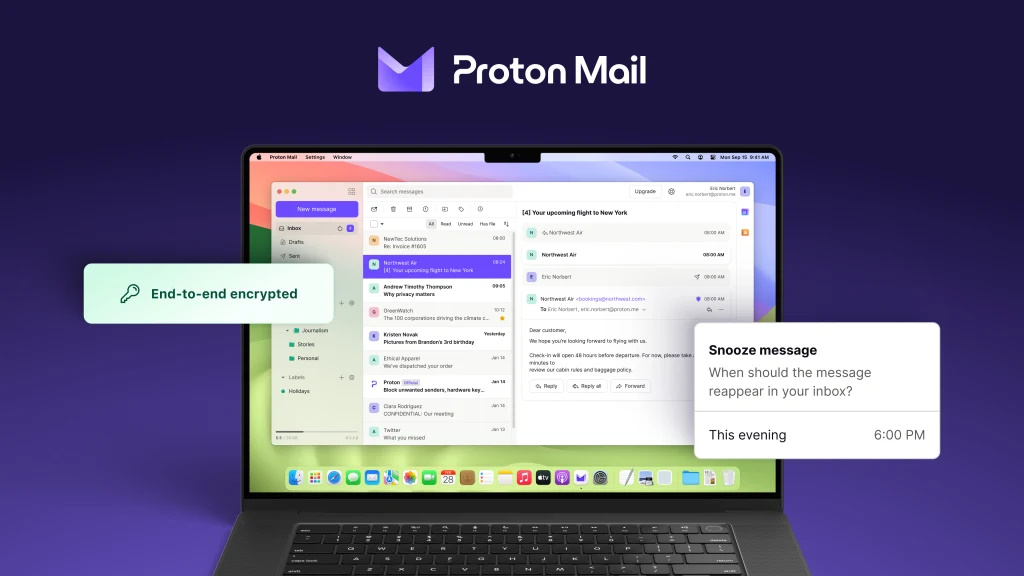
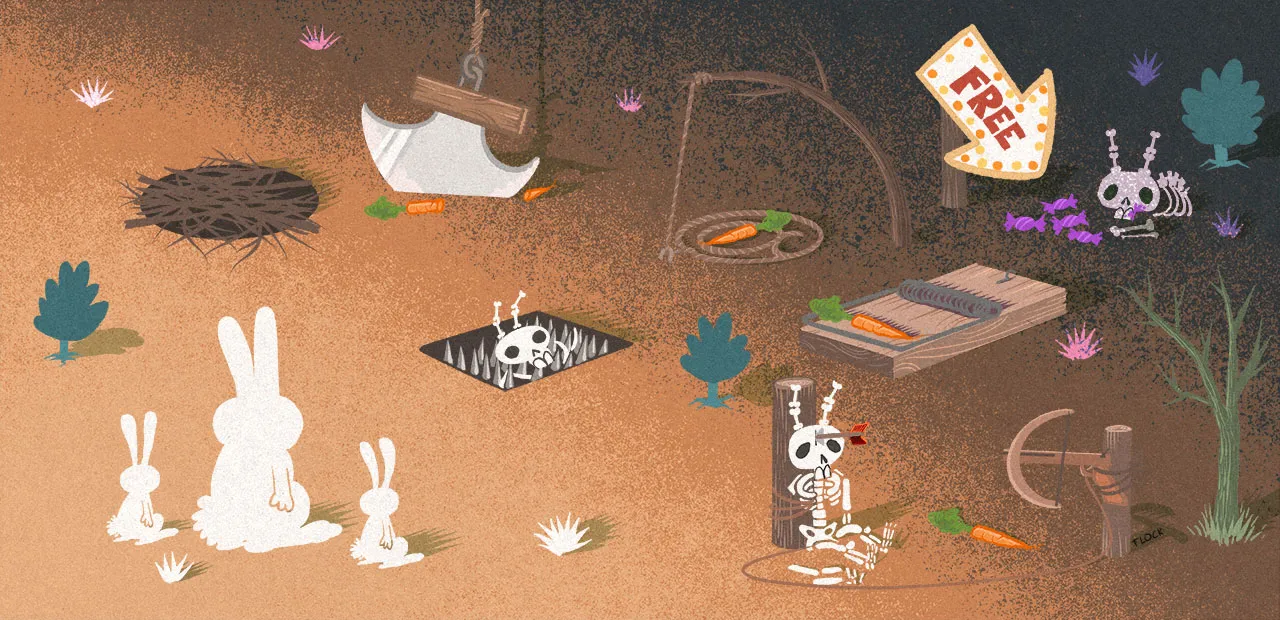



Commentaires (115)
#1
Les onze trucs qui énervent, le septième va vous surprendre !
#1.1
Ces titres avec des déterminants démonstratifs
A part la difficulté pour avoir un compte local uniquement, rien de dramatique dans cette liste, rien non plus qui ne presse de quitter le prédécesseur…
#2
2 choses m’agacent fortement.
La première, c’est le calendrier accessible depuis l’horloge de la barre des taches qui ne sert strictement à rien.
Sur Windows 10, on pouvait voir les évènements à venir et en créer de nouveaux, maintenant on a juste des dates sur lesquelles on ne peut rien faire.
Et autre point (mais qui sera corrigé dans la prochaine version je crois), c’est la disparition de l’affichage des secondes…
#2.1
Autre point énervant dans la fenêtre d’Explorer, ce sont les répertoires OneDrive qui sont affichés en premier dans le volet de gauche, avant les accès rapides… si on a le malheur d’avoir déroulé le menu d’un OneDrive avec un paquet de répertoires, il faut scroller pour voir les “accès rapides” épinglés
En multi-écran, c’est aussi frustrant que le calendrier ne soit accessible que via l’horloge de l’écran principal.
Même problème, le pire, c’est qu’il est possible de changer la langue dans l’équivalent “News & Interests” sous Windows 10
Sinon il y a toujours eu des inconsistances dès qu’on met Windows en anglais avec un pays/région non-anglophone, comme par exemple les noms des jours qui sont affichés dans la langue locale.
Enfin, les problèmes de gestion de langue, ça ne touche pas que MS, et c’est particulièrement frustrant sur les sites web en Belgique, où peu importe qu’on soit francophone ou néerlandophone, on aura presque chaque fois la langue opposée par défaut… et on passera les germanophones
#3
Pour moi le principal défaut reste la barre des tâches et le menu démarrer. Sous Windows 10 c’était bien mieux…
Du coup, pour au moins récupérer la possibilité de mettre la barre sur les cotés de mes écrans, j’ai installé StartAllBack. Pas parfait mais ca fait le taf.
#3.1
Je ne peux que recommander Classic Shell qui est un petit bijou en matière de customisation en plus de ramener les fonctionnalités manquantes de Win 10/8/7, le tout paramétrable à l’envi.
#3.2
Pour info, Classic Shell n’est plus maintenu depuis cinq ans. Mais il y a un fork : Open Shell.
#3.3
Oh, merci de l’info, pour le moment il fonctionne toujours correctement, mais je saurai sur quoi basculer si j’ai un souci.

#3.4
C’est le 1er truc que j’installe direct sur une nouvelle install clean de Windows …. Indispensable depuis des années ! et tout de suite après, Chrome….
#3.5
Sauf que ClassicShell (enfin, OpenShell) ne sait pas mettre la barre des tâches verticale (gauche ou droite).
Même le vieux hacking de registry ne fonctionne plus, StartAllBack sait le faire mais (pour moi) c’est la seule fonctionnalité que j’utilise et qui n’est pas dans OpenShell (avec peut-être la barre des tâches transparente selon le mode de fonctionnement).
#4
J’avoue que Windows 11 me casse les pieds, et plus le temps passe et plus ça m’agace, le forcing autour du compte Microsoft et l’installation forcée de tout un tas d’applications inutiles en particuliers.
Le PC me sert principalement à jouer, et je ne sais pas si j’ai envie de troquer tout ses petits soucis contre des problèmes pour faire fonctionner des jeux.
Mais bon Linux semble allez dans la bonne direction concernant le support des jeux, et Microsoft persiste à casser les pieds, le point de bascule se rapproche.
#4.1
Si tu joues majoritairement avec steam, la plupart des jeux tournent bien sur Linux (voir proton dB)
#5
je ne suis pas déçu… aucune de mes machines n’est compatible … donc je reste avec un 7 et un 10 (en double boot elementary OS) (et un PI mais ça compte pas)
déjà que Win 10 m’a un peu gavé (avec des pubs inclues dans le système ?? !!) y’a peu de chances que je me lance sur une réinstall en win 11 même en forçant les valeurs des prérequis
#6
“alors que l’une des forces de Windows était sa malléabilité ?”
Je suis convaincu que sa force est au contraire de ne pas trop changer les habitudes des utilisateurs.
#6.1
L’un n’empêche pas l’autre. Les personnes qui le souhaitent peuvent rester dans les chemins prévus, mais on pouvait faire du système à peu ce qu’on voulait.
#6.2
windows XP était extrêmement permissif dans sa malléabilité, que ce soit les thèmes, avoir nativement des barres de raccourcis à chaque rebord d’écran façon barre des tâches, etc.
windows 7 a beaucoup tranché là-dedans, windows 10 a serré la vis au maximum, et windows 11 à carrément pété la tête de vis
#6.3
XP était permissif, du coup oui il était énormément “moddable” visuellement et certains en on gardé ce souvenir comme étant une force de win XP.
c’était aussi sa grosse faiblesse, car niveau sécurité c’était l’autoroute pour tout et ni’mporte quoi :(
C’est Vista qui à mis le olà à ça (et non win 7) avec le changement de noyau. Oui ça n’a pas ravi pas mal de monde qui aimait bien changer l’apparence de leur windows, mais on a aussi réduit drastiquement les pc zombies en limitant certaines modifications visuelles qui pouvaient impacter aussi la sécurité du système
après comme tu dis, MS a fait des choix ergonomiques (?) concernant certains trucs dont la bdt, qui gênent surtout/principalement les powerusers qu’on peut trouver ici, pour la madame michu (je vois bien mes collègues au taf), peut importe le windows, ils ont une utilisation ultra basique de windows, ce genre de trucs ne changent pas du tout leur vie
#7
Merci pour ce retour, joueur, un vendredi.
Néanmoins j’aurai découvert une façon de faire: quick look
#8
Bienvenue (en avance) chez les “rebelles”.
#9
C’est bien, ça me conforte dans mon idée de rester sur 10 le plus longtemps possible.
Moi j’ai même désactivé TPM dans le bios, comme ça il me propose pas les MAJ vers 11.
De toute façon TPM fout la merde quand tu fais de l’OC…
#9.1
Ah ah ah je vois qu’on utilise la même astuce pour se débarrasser des propositions de passer à 11
(fTPM dans le bios – qui en plus a la fâcheuse tendance de bloquer le boot de ma machine régulièrement !)
#10
À propos du gestionnaire des taches d’un clic droit sur la barre des taches, moi je ne l’ai toujours pas (j’ai bien la dernière version stable d’installée), quelqu’un saurait me donner une explication (et dans l’idéal une solution) à mon soucis ?
#10.1
c’est clic droit sur le bouton windows de la barre des taches
#10.2
En théorie, oui (c’est actif sur mon pc portable pro) mais en pratique, sur mon fixe, ça n’est pas actif
https://ibb.co/M54xr0k
#11
Par rapport à la cohérence de l’interface j’avais bien aimé https://ntdotdev.wordpress.com/2023/01/01/state-of-the-windows-how-many-layers-of-ui-inconsistencies-are-in-windows-11/ qui dépile toutes les couches présente dans Windows 11 jusqu’à celles datant de Windows 3.1
#12
Perso le truc qui me rend fou c’est la recherche dans l’explorateur des fichiers, cette fonction me donne des envies de meurtres !!!! Ca ne trouve rien, je tape des termes qu’il n’arrive pas à trouver, alors que je trouve le fichier en scrollant dans la fenêtre. Faire un filtre par type de fichier (PDF par exemple) dans la recherche est d’une complexité sans nom, c’est infame.
#12.1
La recherche dans l’explorateur utilise le Windows Indexing service qui vise la recherche du contenu des fichiers et pas tant la recherche d’un nom de fichier.
Pour trouver un fichier par son nom, je te conseille Everything
#12.2
Le dernier windows dont la recherche fonctionnait correctement chez moi était windows 2000.
Depuis souvent c’est plus facile de trouver un fichier dans la console.
Sinon en gratuit il y a UltraSearch. Il parcours la MFT des partitions NTFS (je ne sais pas s’il supporte d’autres FS) et permet ensuite de trouver tout à peu près instantanément (sans chercher le contenu)
#12.3
???
*.pdf
#12.4
je dois pas être doué, moi je veux chercher des fichiers dans un dossier dont le nom du fichier contient le terme “machin” en n’affichant que des fichiers de type PDF (par exemple).
ce qu’il me sort souvent c’est des fichiers PDF dont le mot “machin” est dans le support.
Dans tous les cas je trouve que la recherche sur Win11 est pas d’une grande clarté dans les options données à l’utilisateur pour modeler sa recherche comme il le veut.
#12.5
Touche Windows, taper “Documents: xxx pdf” et le fichier xxx en pdf apparait. En tout cas, sur mon Windows 11 untricked ça marche comme ça et c’est instantané
#12.6
machin.pdf
#13
#13.1
Et tu as choisi quelle distribution GNU/Linux et sous quel environnement de bureau ?
#13.2
Mint Mate (base Ubuntu & gnome, je crois, je découvre ^^) après test de Manjaro (j’aimais pas le bureau/menu justement, cinnamon? )
#13.3
Perso j’aime bien partir d’un Ubuntu qui est bien stable et supporte bien les drivers proprio et libres. Ensuite je customize un peu.
#14
Le vrai souci avec Windows 11 (que j’utilise tous les jours au taf), c’est que je suis bien incapable de citer quelque chose qui soit mieux que Windows 10 à part la gestion des fenêtres qui est pas trop mal foutue.
J’étais déjà pas un grand fan de Windows 10 mais là, tout est juste moins bien. Et je parle pas de bugs ou quoi mais bien que c’est Windows 10 reskinné, avec des fonctionnalités en moins et un gestionnaire de fenêtres un peu mieux et c’est tout.
#15
Perso, le truc qui m’irrite les plus dans Windows 11, ce sont les widgets:
– En Belgique, si tu mets l’UI de Windows en anglais (ce que je préfère perso), les widgets apparaissent uniquement en néerlandais ! La liste de langues préférées, pourtant utilisée par le Windows Store qui est aussi limité en langues par région, n’est pas utilisée par les widgets. Problème rapporté à MS qui s’en fout royalement !
– Le widgets News qui n’est qu’un nid à putaclics et est impossible à désactiver.
Bref, widgets désactivés et désinstallés chez moi.
#16
Les MMC toujours aussi chiante à utiliser, la latence des recherches effectivement, la latence de powershell, la gestion des messages groupés sur RDS, les erreurs de traduction, les paramètres et le panneau de config, … ya encore tellement de trucs bâclés. C’est vraiment naz qu’ils aient viré les tuiles customisable. C’est pas mal en entreprise en déployant des layout definit en fonction des groupes AD, surtout quand les utilisateurs ont beaucoup d’app d’ouverte.
C’est pas racoleur comme article mais ça peut ameuter du monde ^^
#17
Je peux comprendre que ce n’est pas l’OS parfait mais quand je vois certains commentaires, c’est surtout le fait de ne pas vouloir changer ses habitudes et suivre les nouveaux ajouts/raccourcis.
Pour le gestionnaire de tache : Ctrl + Maj + Echap
Pour la recherche : Touche Windows + ce qu’on recherche et en plus il y a moyen de choisir ce que l’on recherche (Document, Appli etc)
Quand je vois au taf ou dans la famille ceux qui continuent à cliquer sur le logo Windows et chercher l’application souhaitée en scrollant dans les app alors que depuis Windows 7 il suffit de taper sur touche Windows et de mettre le nom de l’application et c’est fait. J’ai eu du mal à passer sur ça de mon côté mais maintenant je comprends l’orientation de Microsoft sur le le menu démarrer.
Pour ce qui est du compte Microsoft, ça s’entend mais bizarrement ça rale pas sur le fait que les autres l’imposent également pour que le périphérique fonctionne à 100%. Certains ici diront : Oui mais au moins les autres on peut démarrer en local sans y mettre de compte. Alors oui et je vous invite à le faire et vous verrez que ça notifie pour y connecter le compte. La population qui ne souhaite pas le compte est souvent bricoleur et à l’aise donc rien n’empeche de faire une clé en désactivant l’obligation du compte. Microsoft l’a mis en place suffit de l’utiliser …
#18
À noter que l’application Files est gratuite si on la télécharge depuis Github ;)
#19
+1
Après… Il est vrai que Windows n’est pas bloquant : il est possible de remplacer l’interface standard mais plus personne ne veut s’embêter à concevoir une alternative. Si on veut de la variété en UI, il faut switcher sous Linux…
Pour revenir à l’article :
#20
Je viens d’aller voir Files. C’est exactement ce que l’on demande à un explorateur de fichiers moderne, sans parler du design qui se mari bien avec l’OS.
Ils font quoi Microsoft avec leur dollars ?
#20.1
Je l’aime beaucoup mais (cela a peut être évoluer je vais tester de nouveau) il est (était ?) un peu lent il me semble. :-/
#21
Ce qui me donne le plus envie de détruire mon PC au taf, c’est la tendance actuelle de supprimer l’accès direct par un accès séquentiel pour:
Le top de la productivité ce Windows 11.
J’angoisse a l’idée du lecteur de bande obligatoire pour y installer Windows 12.
#21.1
Vous avez oublié la joie de la non-ouverture d’un fichier par double clic lorsque l’on installe/Met à Jour une application.
Une fenêtre qui disparaît à la perte du Focus remplace cela pour “sélectionner” l’application (et surtout proposer EDGE, EDGE EDGE)
Depuis W10, j’exècre ce système (Linux, le manque de certaines applications me fait encore subir W10, mais dès que Affinity sort des versions Linux, je me casse (et userai de Wine pour les autres)
#22
Que j’ai installé pour pouvoir récupérer un menu démarrer complet.
Dans le menu original ne s’affichent plus Accessoires Windows et Système Windows (alors que les dossiers les contenant sont toujours là) ce qui est embêtant quand t’en as besoin.
#23
Concernant le passage automatique en thème sombre, j’utilise “auto dark mode” (Windows store ou github)
#24
Si on résume un peu tout cela, moi je résume la majorité des soucis en un seul point :
Pas assez de personnalisation !
Mais si on regarde bien, c’est un peu la mode, tout le monde va vers cela.
sous prétexte de soit disant unifier et simplifier on supprime beaucoup de choix et de possibilités de configs sur mesure. Bref un monde aseptisé !
Me manque l’époque ou on peaufinait nos config.sys et autoexec.bat :)
Ou alors Litestep ^^
#25
Ah, si ! Là, je m’inscris en faux car cette affirmation est inexacte : sous Windows 95 et 98, il y avait bel et bien une fonction similaire appelée « Aperçu rapide », que l’on activait via le menu contextuel sur un fichier donné. Ça ouvrait une fenêtre avec un affichage sommaire du contenu (aussi bien texte qu’image), et on pouvait ouvrir le fichier dans son logiciel associé à partir de là. Ça a malheureusement disparu dans Windows ME qui l’a remplacé par l’aperçu d’images et de télécopies (l’ancêtre de la Visionneuse d’images de Windows 7, qui est restée dans les suivants) et c’est bien regrettable, vu comment ça m’était bien utile.
Heu… Tout ça, c’est dans Windows 10, non ? Là aussi, ça fait partie ds choses qui ont jarté sous W11 ?
#26
Je m’en souviens, mais existe aujourd’hui plus ou moins sous forme de panneau de prévisualisation. Vraiment pas pratique hormis dans un résultat de recherche en vue 3 colonnes.
D’ailleurs jamais compris pourquoi la visionneuse photo apparue avec Windows10 était si consommatrice, j’ai encore vue les ravages récemment sur un i5 6e génération avec SSD, il faut 5s pour afficher l’image
#27
Merci pour l’info.
A une époque pur désactiver Cortana, il fallait désactiver le service Indexing, manque de pot la recherche de fichier se base dessus.
#28
Avis Partagé. Pas possible de l’installer sur mon ordinateur de jeux, car processeur trop vieux (bah je l’ai fais quand même).
La bascule entre jours et nuit est possible via un petit utilitaire dans la même branche que QuickLook. (qui doit s’appeler AutoDarkMode, de mémoire, et dispo sur le Store),
J’utilise aussi WinDynamicDesktop pour avoir un font d’écran qui change en fonction de l’heure de la journée.
Enfin, comme j’ai un clavier MacOS, j’utilise une disposition Mac FR via Phocéan
Ca rapproche un peu Windows des trucs cool de MacOS.
#29
As-tu testé ZorinOS comme distrib ?
#30
C’est précisément ce que j’ai fait sur ma tour gaming (à base de Ryzen 3700X) : j’ai désactivé le fTPM dans l’UEFI. Pour le portable (à base de Ryzen 2700U), je suis encore plus tranquille : la machine n’est pas compatible du tout.
#31
Je n’ai aucune recommendations et je suis en Windows Pro. Le raccourci pour ça maintenant est Windows + Tab et tu as une vue sur toutes tes fenêtres. Encore mieux tu peux créer un bureau alternatif
Encore un raccourci qui a évolué. Fait shift + clic droit et tu récupères directement le menu contextuel d’origine
Désolé pas compris le use case là
#32
A l’époque de windows 7, je faisais le nettoyage à la main. C’était pas trop fastidieux. En 1 heure c’était fait.
Depuis windows 10, c’est bien trop long et prise de tête. Je suis passé aux outils dédiés: un debloater et un tweeker. Et puis après, c’est Chocolatey pour installer mes applis.
Une installation windows 10 (et 11) de base, c-a-d en désactivant tout ce qu’on peut lors de l’installation, reste bien trop remplie de trucs inutiles… voire contreproductifs. Et je ne parle pas d’un PC pré-installé par un OEM.
#32.1
Tout pareil et je n’ai eu que des OEM sous la main.
les manipulations en CLI ne me genent pas, mais quand tu apprends que la suppression d’un utilisateur est incomplète en CLI qu’il vaut mieux passer par l’IHM ça craint
Chocolatey ne saurait tarder, j’ai ma clé usb avec les binaires, mais ça va 5min
Collector
#33
AAAAAAAAAARGH !!! VOUS AVEZ OUBLIÉ LE PIRE !!!
La tabulation de leur nouveau Notepad est de 6,5 caractères au lieu de 8 !!!
Les mecs ont créé un standard depuis 1983 et ils le changent 39 ans plus tard !!! Microsoft, boulets !!!
En entreprise c’est la catastrophe, toutes les mises en pages sont fichues, sans parler des fichiers partagés entre ceux qui bossent sous W10 et W11…
On est obligés de passer en Notepad++ sur tous les postes…
#34
Il y a aussi pas mal d’options de configuration qui manquent. W10 laissait un lien vers les panneaux win32 dans son app winRT, mais W11 les supprime, donc on se retrouve à taper des commandes ou modifier directement le registre, c’est tellement relou…
#35
j’en ai eu marre, perso, je me suis fait une iso custom (assez simple avec ntlite)
si tu veux ma config a importer dans ntlite: https://fichiers.albirew.fr/informatique/AlbiWin10%20NTLITE.xml (je passe quand-même de 5,72Go à 4,68Go pour win10 22h2, pas fait de version win11 vu que pas encore dispo au taff)
#36
Linuxien spotted
#37
Comme d’habitude, seuls les râleurs s’expriment ! C’est bien connu, les gens heureux n’ont pas besoin de le faire savoir 😂
#38
#39
Sinon je ne suis pas d’accord avec l’article : on n’a jamais fait mieux que le menu démarrer de W7.
Après W7 c’était une catastrophe, heureusement il y a OpenShell mais il fonctionne mal sous W11.
#40
Comme lu sur un autre forum:
“Le problème de Windows 11, ce n’est pas qu’il n’est pas bien.
Son problème, c’est qu’il n’est pas mieux.”
C’est assez bien vu. Je ne trouve pas ce qui fait de Win11 un meilleur OS que Win10.
Il y a des améliorations mais aussi des régressions.
Donc au final ca revient a regarder à la loupe chaque changement pour voir si elles impactent en bien ou en mal votre utilisation personnelle. J’ai l’impression que c’est fini le temps ou la version d’après était forcément “mieux”.
#41
ReviOS 11 + AllStartBack (5$) = la moitié des problèmes réglés. J’ai converti bon nombre d’amis :p
#42
Tiens, les tops jv.com arrivent sur nextinpact.
1- Si l’on voulait ce genre de navigation, on irait sous Mac. Le jour où cela arrive sous Windows, je le vire aussi sec.
2 - L’installateur fait son boulot, c’est-à-dire installer le système, on ne va pas leur reprocher de garder un truc simple et efficace.
3 - C’est vrai que ces deux Teams c’est une daube, surtout en entreprise
4 - C’est très bien, ça évite de chercher la barre 15 ans quand tu intervient, surtout quand elle était cachée
5 - J’ai pas le souvenir que Win 10 était plus simple. Et inévitablement le navigateur choisi se configurait par défaut au lancement, c’est un faux problème.
6 - Les exemples sur l’image ne sont pas utilisés par les lambdas, que l’on garde une interface fonctionnelle est encore une fois tout sauf un problème.
7 - Why not, je ne me sers pas des thèmes sombres, pour ma part si l’on veut quelque chose d’efficace, c’est la gestion de la lumière bleue plutôt.
8 - C’est faux, il faut arrêter avec cette rengaine qui prouve que l’auteur n’a pas bossé son sujet.
Sur la version home ça a du sens de demander un compte (mais ça peut se faire sans) pour proposer des services aux utilisateurs.
Les Power users ont toujours utilisé au minimum la version pro qui ne pose pas ce problème.
9 - Entre ce que disent les articles et la réalité du terrain, il y a deux choses.
L’impact des patchs tuesday est généralement très limité, voire inexistant, et en tout cas bien moindre qu’un crypto qu’on pourrait prendre sans les mises à jour, et ça vaut pour tous les systèmes.
Et ici, on gère des centaines de serveurs et plusieurs milliers de postes clients, 1⁄4 des serveurs en majs auto (via ansible), tous les postes clients le sont aussi. Même les SAP sont mis à jour tous les mois sans crash depuis des années.
10 - Mais sérieux, vous avez déjà lancé Windows ? La prévisualisation est une option depuis XP, il suffit de l’activer dans l’explorateur, ça marche pour les images, les documents office, les pdf, etc …
11 - Il y a les options qu’il faut pour l’utilisateur standard (qui va déjà rarement ici). Présentement sur mon KDE, j’ai moins d’options que sur mon Windows 11.
#43
Mon W 11 tourne parfaitement sur une machine incompatible. Je le trouve même un peu plus rapide que W 10, mais c’est peut-être une impression de réactivité. Utilisant peu Windows, les critiques “pointues” ne me concernent pas. La barre des tâches, j’ai réglé parfaitement le problème avec StartAllBack. Le seul problème réel : si on supprime des applications inutiles, cela pose problème lors de certaines mises à jour qui bloquent. On doit les rétablir.
La grosse question reste : qu’apporte le passage de W 10 à W 11 sinon des embarras à l’installation et lors de certaines mises à jour ? Réponse : rien de significatif. Juste un produit pour périmer les ordinateurs et prouver au monde que Microsoft existe. Un point de vue très partagé.
#44
Non, ce n’est pas ça. C’est aux développeurs d’ajouter le support du nouveau menu contextuel. Donc une apps supporte le nouveau menu, elle va y apparaitre (comme winrar).
#45
Si on tape juste un terme, il va chercher dans le nom et le contenu, ce qui peut prendre beaucoup de temps
Taper ‘nom:*.pdf’ permet de trouver les pdf, ‘contenu:schmlblicj’ recherche dans le contenu
#46
Il faut mettre une police monospace
#46.1
Normalement Notepad n’accepte que des polices monospacées sans cerif, et même comme ça c’est bugué.
#47
Oui c’est clairement impressionnant. Presque tout fonctionne et parfois avec de meilleurs perfs que sous Windows (un comble).
Du coup je n’achète plus de jeux ailleurs (dommage mais bon).
#48
Je ne comprends pas ce que l’on a à redire concernant l’explorer. Je bosse sous mac et dès que je peux je fais le changement pour retourner sous windows, l’explorer mac est une catastrophe, tout sauf ergonomique, je ne retrouve jamais mes fichiers et l’OS prends la main quand il veut.
#49
Il y a une uniformisation progressive entre Windows, macOS et GNOME. Les trois s’inspirent des autres et des systèmes mobiles ce qui est logique.
On sous-estime beaucoup les apports des environnements GNU/Linux au fil du temps, comme les Dark Theme qui étaient un peu méprisés comme un truc de linuxien devant son terminal avant d’être repris et popularisés par Apple, les système de positionnement rapide des fenêtres en “tiles” repris par Windows, les tabs dans les explorateurs de fichiers, et beaucoup de détails de GNOME et d’environnement Linux qui ont été repris ou adaptés dans macOS ou Windows au fil des années (il faut bien sûr reconnaitre que GNOME s’inspire massivement de macOS, cependant ils font un super travail et ils apportent beaucoup).
#50
Pareil, j’ai acheté StartAllBack qui fait bien le job. Pour le reste mon impression est que ça fonctionne légèrement mieux que W10. Mais c’est pas la révolution.
#51
Perso, c’est la barre de notifications qui me saoule en ce moment… J’y affiche toujours toutes les applis actives car je n’aime pas avoir la flèche “voir plus”; À chaque mise à jour d’un soft, il faut refaire le réglage pour qu’elle s’affiche de nouveau… C’est complètement con…
#51.1
+1000
#52
Pardon ? Vous pouvez reprocher un paquet de choses à Windows, je ne suis pas d’accord avec pas mal de points abordés dans cette liste, mais ça ça me semble particulièrement mensonger.
À moins d’utiliser une relique évidemment…
#52.1
J’ai un Ryzen 5 5600X, avec 32 Go et un SSD 980 de Samsung. Et je dis simplement ce que je constate, moi et d’autres dans l’équipe d’ailleurs, depuis le début.
#52.2
J’en doute pas. Sur une config proche de la votre je ne fais simplement pas le même constat, puisque l’explorateur s’ouvre instantanément sur mon PC équipé de Windows 11. La recherche est également très rapide, pour ne pas dire instantanée, au moins pour tous les fichiers indexés par le système. Pour les répertoires qui ne sont pas indexés par le système ça dépend surtout de la quantité, mais ça reste efficace sur un SSD NVMe type 980 pro.
Alors bon, les constats… Mes excuses pour le “mensonger”, mais je pense qu’il y a quand même quelque part un truc qui ne va pas.
#52.5
Effectivement votre commentaire initial a été très proche de la modération.
Pour le reste, je ne considère pas Explorateur comme un gestionnaire particulièrement performant ou réactif, mais je comprends tout à fait qu’on ne soit pas d’accord, comme sur les autres points cités.
#52.3
Ce n’est donc pas vraiment une relique.
#52.4
A une époque Explorer était le Shell de windows c’est toujours le cas ?
#53
Je viens de tester, aucun problème. La tabulation va bien à la prochaine colonne de tableau, comme sous DOS/CP/M (une tabulation ne fait pas 8 caractères: elle va à la prochaine position multiple de 8)
#53.1
Bien entendu oui, le tab marche par colonnes de 8, j’avais une façon moins précise de le dire.
Tu veux dire que notepad accepte désormais les polices non monospacées ?!
#54
@Myfee : je trouve ce commentaire particulièrement “gonflé” :)
La modération me prend une part non négligeable de mon temps et est particulièrement difficile depuis quelques semaines (un billet est en approche). “Il faudrait peut-être faire votre part” me semble donc déplacé parce que j’ai raté un commentaire.
Je suis Windows de près depuis bien longtemps, nous n’avons pas été tendres avec 11 depuis sa sortie, et il me semblait opportun de faire un point 18 mois après sa sortie. C’est la première fois que j’utilise ce format, mais ça n’est pas important : quelle que soit la forme, je comptais pointer ces problèmes, que j’explique à chaque fois. Rien ne justifie le “troll” ici.
Et si je parais agacé, c’est bien parce que les dernières semaines ont mis ma patience à l’épreuve. Encore une fois, tout (ou presque) peut être dit, tant que c’est fait avec un peu de respect pour l’autre. Ce n’était pas le cas ici.
#55
Ben non pourtant c’est toujours Consolas ou Lucida Console, et toujours 5,5 (pardon pas 6,5).
J’ai trouvé un topic qui détaille le problème.
https://answers.microsoft.com/en-us/windows/forum/all/tab-stops-in-notepad-for-win10-and-win11/33ac9d10-785a-45c2-ac35-2bcbd0a4c0f8
#56
Je crois que cela ne fonctionne plus sur Windows 11, sur Windows 10 cela permettait d’afficher encore plus d’options. Sur Win11, si on ne veut pas passer par la case base de registre, il faut sélectionner le fichier et faire shift+F10.
Ce n’est pas top, le shift+clic droit était effectivement bien plus efficace
#56.1
Je viens de tester, shift+clic droit fonctionne bien sur Win11
#57
S’ils ont des lecteurs réseau montés sur leurs ordis, à NXI, ça peut expliquer les lenteurs constatées (que toi, tu n’as pas si tu n’as pas fait ça). C’est d’ailleurs une cause de lenteur connue.
#58
Clairement: oui, je viens de tester.
#58.1
Quelle est ta police par défaut ?
Et laquelle utilises-tu pour passer sur 8 caractères pour une tabulation ?
#59
#59.1
Oui, je confirme, c’est une purge avec les lecteurs réseau, surtout si déco, et WSL en pâti beaucoup également au lancement…
#60
Ah mince, j’ai dit des Étrange cela ne fonctionne pas chez moi, que ce soit en clic droit ou en shift+clic droit, j’ai toujours “afficher plus d’options”. J’utilisais assez souvent ce raccourci sur Win10 qui fonctionnait nickel pour afficher certaines options supplémentaires intéressantes. Est ce que cela vient de la version, je suis encore en 21H2 !?
Je vais forcer la mise à jour en 22H2 et je vais retester…
#60.1
Je suis en 22H2.
#61
Voilà en forçant la 22H2, c’est OK, j’ai bien le menu complet avec shift+clic droit.
Bon c’est bien plus sympa comme ça. Du coup, merci pour la redécouverte de l’option
Je ne sais pas si on a quelque chose d’exhaustif sur les apports de la 22H2 mais on doit passer à côté de plein de choses sympas.
C’est un peu le regret de Win11, il y a de bonnes idées sur Win10 qui n’ont pas forcément été reprises sur la version de base de Win11 et puis après volte-face réintégrés sur les mises à jour de fonctionnalité.
Je suis bien d’accord que le changement c’est sympa mais des fois on a l’impression que ce n’est pas forcément pour une amélioration, c’est parfois plus laborieux qu’avant pour avoir la même chose.
#62
Il se pourrait bien
#63
Lucida Console, Courrier New, ou toute police type Console ou finissant par Mono.
Pour tester, il suffit de faire 2 lignes:
test
WWWW
Les 2 ayant le même nombre de caractères, elles auront a même longueur à l’écran si la police est monospace
#63.1
Ben non, je viens de vérifier : Lucida console 10, les 2 lignes avec test et WWWW ont la même taille, et la tabulation ne fait pas 8 cases.
Il y a bien un problème.
#64
De mémoire, ça doit dater de Windows ME (2000), ça, quand on a enfin pu choisir une autre police que l’affreuse Fixedsys (qui était la police d’UI de Windows 1 (1985) et 2 (1987)).
#65
Déjà constaté ça pour le coup en effet… Mais il y a un mais : seulement si tu laisses “accès rapide” par défaut à l’ouverture de l’explorateur. Une fois changé problème réglé.
#66
De Windows 1.0 jusqu’à Windows 10, il est strictement impossible d’utiliser du non-monospacé dans le bloc-notes. Rigoureusement.
#66.1
Je peux choisir n’importe quelle police dans notepad
#67
Ici, 4 ordis, aucun problème. La tabulation fait bien le complément à 8 caractères (elle fait donc entre 8 et 0 de large)
#67.1
Ce doit être ma version de W11 qui date. J’imagine que vous avez la plus récente. Ils ont dû corriger le bug sur la dernière mise à jour.
#68
Plus développé depuis 2017 …